Прогресс не стоит на месте и в последнее время все больше становится заметным рост производительности, пропорциональный уменьшению размеров устройств. Наглядный тому пример – ASUS UL20A — первый представитель новой линейки компактных ноутбуков.

Сперва даже может показаться, что внутри просто негде разместить серьезную начинку и все это не более, чем породистый нетбук. Но… но скажите, что я вас не заинтриговал ;)
В этой статье больше всего были заинтересованы люди, заботящиеся о нашем светлом будущем.
Ноутбук ASUS UL20A производитель позиционирует как младшую модель UL-серии ультра-портативных устройств.
Буква «U» в названии модели говорит о том, что внутри используется ULV-процессор компании Intel, «L» – что крышка корпуса ноутбука сделана из алюминия с текстурой тонкой шлифовки. «2» означает диагональ устройства – 12 дюймов.

Данная новинка построена на базе процессорной технологии Intel® Centrino® 2. Процессоры ULV (Ultra Low Voltage) от компании Intel – одна из перспективных разработок, отличающаяся очень низким энергопотреблением. Не вдаваясь в интимные технические подробности, эти буковки чаще всего являются залогом достаточной для большинства задач производительности и продолжительного времени автономной работы.
Сердцем модели, которая досталась мне для теста, является двухъядерный процессор Intel Core 2 Duo SU7300 со штатной тактовой частотой 1.30 ГГц (частота шины 800 МГц, 3 Мб кэш-памяти). Однако разведка боем показала, что данная цифра может быть запросто увеличена программно до 1650 МГц, если понадобится.

Более быстрая анимация
Набор микросхем Intel GS45 содержит интегрированную видеосистему GMA 4500MHD (c поддержкой DirectX 10 и аппаратной обработки видео высокой четкости), несет на своем борту 3 Гб оперативной памяти (в два слота вставлено две планки – 2048 и 1024 Мб). Данные пользователя хранятся на жестком диске с объемом 250Гб.
Более подробная техническая информация находится в следующей таблице:

Комплектация самая стандартная – сам ноутбук, сетевой адаптер, пара инструкций (по ExpressGate, например) и три диска – с драйверами, со спасительной копией Windows и что-то там для записи дисков. В общем все то, что пригодится в устройстве без привода :) Сетевой адаптер по размерам такой же, как на нетбуках.
Что приятно – компания ASUS решила пойти в ногу со временем и теперь на большинстве устройств будет устанавливаться операционная система Windows 7. В данном случае поставлялась Windows 7 Home Premium.
Ноутбук совсем небольшой – его легко можно положить на ладони и не бояться, что с какой-то стороны вдруг перевесит. Тонкий и компактный.
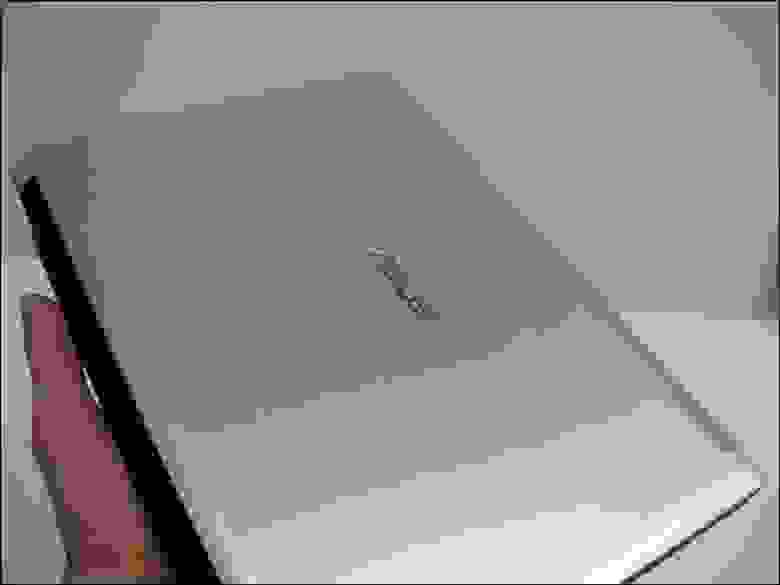
Как я уже говорил выше, необходимую механическую прочность этой тонкой «книге» обеспечивает ее матовая алюминиевая «обложка», она же крышка.
Перечислять разъемы не буду, скажу лишь, что между USB-портами слева очень маленькое расстояние. С той же стороны находится вентиляционное отверстие – лишь при активной работе (например, при просмотре фильма) оттуда исходит что-то теплое. Карт-ридер приятно порадовал своей всеядностью (кроме CF).
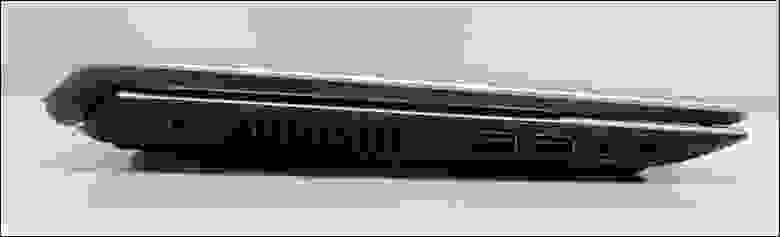
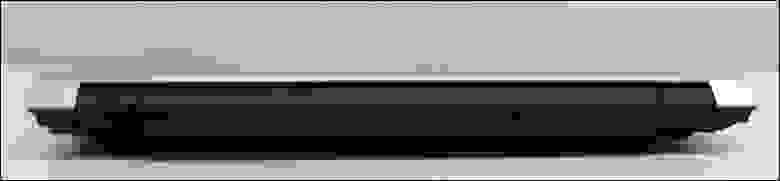

На обратной стороне за одной продолговатой крышкой скрывается жесткий диск и отсек оперативки – менять можно самому, не лишаясь гарантии.
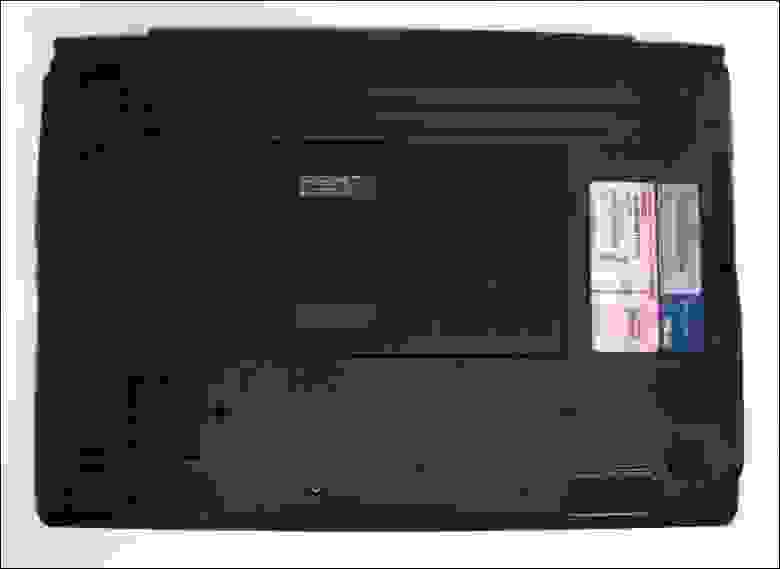
Крышка откидывается примерно на 135 градусов – достаточно большой угол. У раскрытой «книги» из недостатков можно отметить только глянцевую рамку вокруг экрана. Часть корпуса под клавиатурой тоже глянцевая, но, благодаря необычной текстуре, отпечатков на ней совершенно не видно.

Мультисенсорный широкоформатный тачпад не имеет рельефной рамки, зато имеет тактильно приятную поверхность, состоящую из множества вдавленных «точек». Единственная хромированная кнопка под тачпадом нажимается тихо, но для ее нажатия нужны некоторые усилия.
Цифрового блока на клавиатуре не поместилось, зато то, что влезло, приятно порадует своего хозяина. Разделенные клавиши со скругленными углами имеют небольшой ход, пусть и весьма шумный при активной печати. Родные сердцу буквы, как и Fn-функции, покрашены в голубой цвет, в то время как латинские белые как снег.

Кнопки включения разнесены по разные стороны (напомню, что их две — одна включает ExpressGate – встроенная в материнскую плату операционная система, которая загружается за 6-8 секунд; вторая производит обычное включение) устройства.

После запуска устройства, шума совершенно не слышно, кроме работы жесткого диска. Точно не уверен, но возможно и его можно приглушить, присвоив параметру AAM минимальное значение). Светодиоды достаточно яркие, но в темноте не слепят.
При небольшой нагрузке (работа с текстом, серфинг) ноутбук не греется. Если же включить какой-нибудь фильм (многогигабайтные mkv пошли без проблем) – через некоторое время слегка нагревается левая часть клавиатуры.
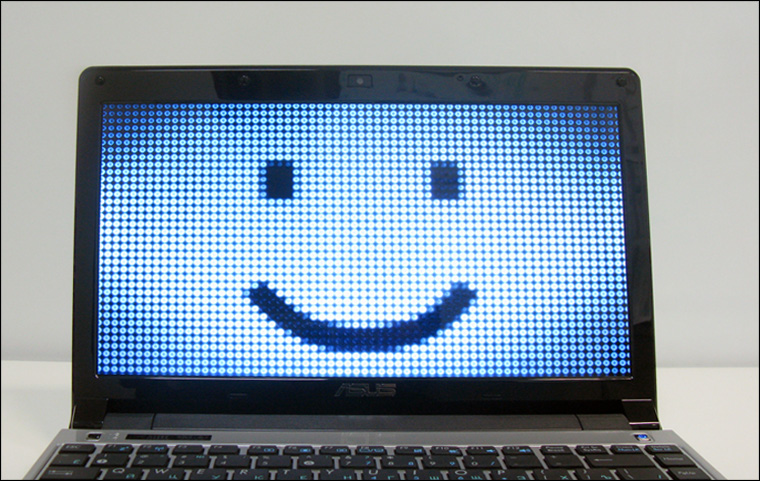
Из нестандартного на клавиатуре можно отметить вошедшие в хорошую привычку новые сочетания Fn+C (изменение через утилиту ASUS Splendid цветового режима монитора) и Fn+M (запуск приложение для работы с камерой, ASUS LifeFrame), а так же относительно новая, но несомненно приятная функция – запуск через «Fn+Стрелка» мультимедийной оболочки. Пульта хоть и нет в комплекте, но применение такому бонусу найти можно однозначно. Сочетание «Fn+Пробел» меняет режим работы ноутбука (с офисного на развлечения), позволяя, тем самым, как раз добиться тех самых мегагерц.

На рабочем столе находится подробнейший мануал именно по данной модели ноутбука, а не справка по какой-то абстрактной модели. Пригодится начинающим пользователям – в ней есть все необходимое.
Помимо инструкции так же были обнаружены две новых предустановленных программы – ASUS MultiFrame и ASUS ControlDeck.
Первая после запуска к открытым окнам добавляет справа небольшую иконку, нажав на которую, в выпадающем меню следует выбрать место, куда разместить окно. На выбор – 9 мест на двух рабочих столах. Не самый удобный менеджер виртуальных рабочих столов, тем не менее, прогресс есть.
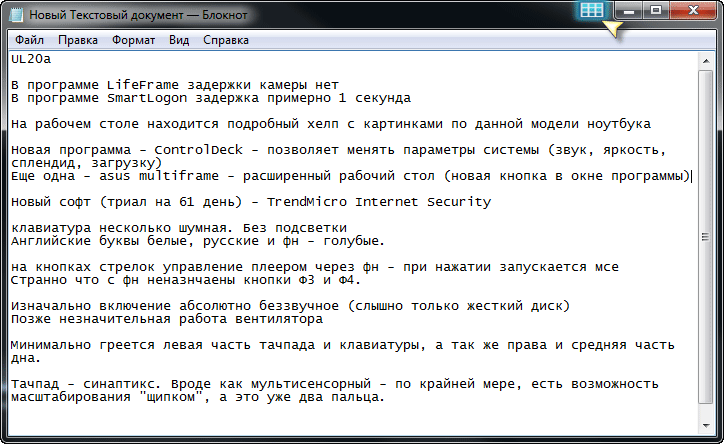
Второе нововведение – просто красивая оболочка для изменения некоторых параметров системы – громкости, яркости, цветовой схемы экрана, приложений в автозагрузке и т.д.
Скромные размеры устройства все время вызывали какие-то нетбучные ассоциации. Наверное, именно оттуда родилась мысль сравнить производительности с тем, за что я уже брался. Это три нетбука (ASUS EeePC 1005HAG, 1000HE и сенсорный T91), имиджевый ноутбук VX5 Lamborghini и игровой компьютер ASUS Ares.
SuperPi 1.5 (арифметический тест, вычисляющий число Пи до миллионного знака после запятой).
Ноутбуку на выполнение этой задачи потребовалась ровно минута.
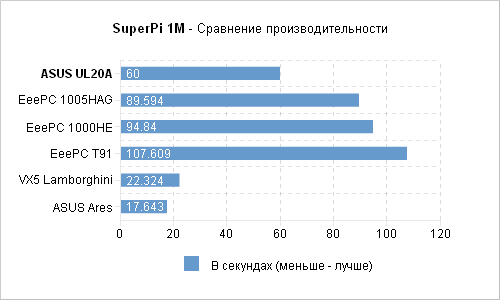
CPU Free Benchmark 2.2 – еще один арифметический тест. Чем быстрее он проходится, тем лучше.

На стандартных настройках в 3DMark05 набрано 1396 баллов, в 3DMark06 – 790. Стоит иметь ввиду, что на данном ноутбуке стояла операционная система Windows 7. Кстати, индекс производительности в ней оказался 3.4 (из возможных 7.9). Могло бы быть 4.1 — если бы была более производительная видеокарта.
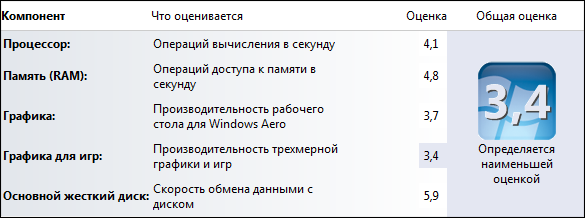
Жесткий диск Hitachi HTS545025B9A (250Гб, 5400 оборотов) в тесте HDTune Pro 3.50 достиг следующих успехов:
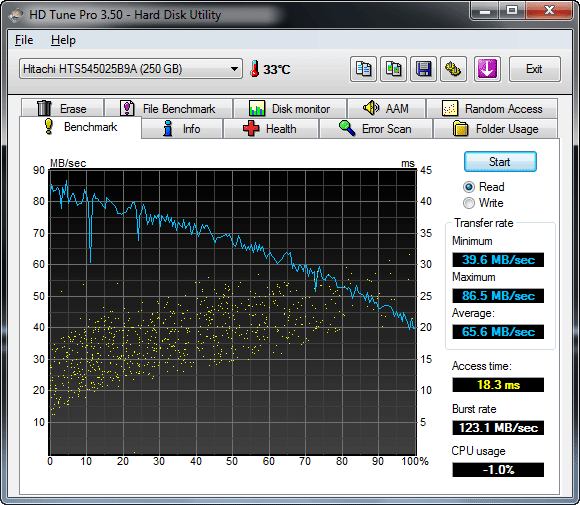
Более быстрая анимация
Время работы зависит от того, какой аккумулятор идет в комплекте. На выбор есть три – 2200 мАч (3 ячейки, 24 Вт∙ч – с таким ноутбук весит 1.3 кг), 4400 мАч (6 ячеек, 48 Вт∙ч) и 5600 мАч (9 ячеек, 62 Вт∙ч — вес будет 1.5 кг). Соответственно, производитель обещает время работы 2.5, 5 и 6.5 часов.
На тесты я брал «взрослую» модель с аккумулятором 5600мАч. Отключив все энергосберегающие фишки, я взялся за тест Battery Eater Pro 2.70. Официально тест не дружит с Windows 7 и красивого графика в конце не выдал – точное время автономной работы узналось по логам. Ноутбук исправно работал с 03:21 до 09:28, т.е. честные 6+ часов. С включенными модулями связи это время будет несколько меньше, тем не менее, за 6 часов можно много чего успеть.
Плюсы
— Скромные размеры, небольшой вес;
— Качество сборки, частично алюминиевый корпус;
— Продолжительное время бесшумной работы от одного заряда аккумулятора;
— Яркий экран и удобная клавиатура с разделенными клавишами;
— Достаточная для большинства задач производительность;
— Предустановленные функции медиацентра;
— Цена (от 21 000р).
Минусы
— Глянцевая рамка вокруг экрана;
— Достаточно упругая кнопка тачпада;
— Клавиатура достаточно громкая и без подсветки;
— Нет встроенного привода.

Новая UL-серия устройств мне однозначно нравится – прохладный алюминий лучше пластика в любом его проявлении. И я почти уверен, что еще вернемся к этой серии, но сейчас нужно подвести какой-то итог по ее началу.
На мой взгляд, начало положено хорошее – весомых минусов, как таковых, нету. Больше всего может расстроить отсутствие привода, но в такие компактные корпуса он устанавливается очень редко. Так что с этим придется мириться, а с другими минусами, имхо, вполне можно жить.
Зато положительных моментов оказалось гораздо больше – доступная цена, достаточная для большинства типовых задач (рендерить надо на стационаре) производительность и другие «тепличные условия», которые помогут сделать повседневное обращение с железкой более комфортным. Что немаловажно – ноутбук даже отдаленно не похож на дешевую китайскую игрушку – это по-своему стильное и проработанное до мелочей устройство.
Так что если ищете стильного компактного помощника, но боитесь одноядерных нетбуков, можете смело записывать эту модель в список покупок.
 Не стесняйтесь вступать в ряды поклонников компании ;)
Не стесняйтесь вступать в ряды поклонников компании ;)
А в твиттере всегда можно задать любой интимный вопрос или узнать о предстоящих обзорах.
Успехов!
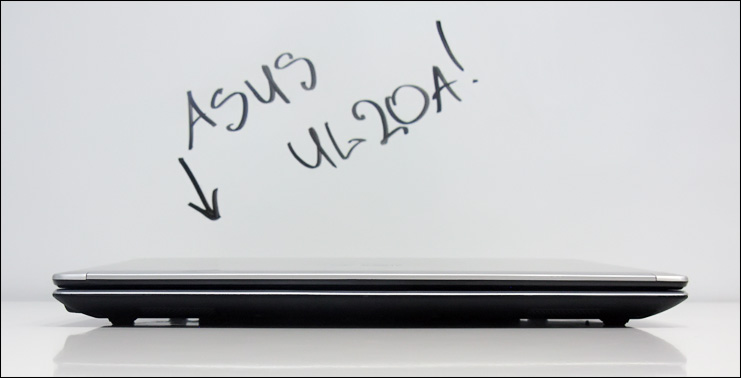
Сперва даже может показаться, что внутри просто негде разместить серьезную начинку и все это не более, чем породистый нетбук. Но… но скажите, что я вас не заинтриговал ;)
В этой статье больше всего были заинтересованы люди, заботящиеся о нашем светлом будущем.
Ноутбук ASUS UL20A производитель позиционирует как младшую модель UL-серии ультра-портативных устройств.
Буква «U» в названии модели говорит о том, что внутри используется ULV-процессор компании Intel, «L» – что крышка корпуса ноутбука сделана из алюминия с текстурой тонкой шлифовки. «2» означает диагональ устройства – 12 дюймов.

Данная новинка построена на базе процессорной технологии Intel® Centrino® 2. Процессоры ULV (Ultra Low Voltage) от компании Intel – одна из перспективных разработок, отличающаяся очень низким энергопотреблением. Не вдаваясь в интимные технические подробности, эти буковки чаще всего являются залогом достаточной для большинства задач производительности и продолжительного времени автономной работы.
Сердцем модели, которая досталась мне для теста, является двухъядерный процессор Intel Core 2 Duo SU7300 со штатной тактовой частотой 1.30 ГГц (частота шины 800 МГц, 3 Мб кэш-памяти). Однако разведка боем показала, что данная цифра может быть запросто увеличена программно до 1650 МГц, если понадобится.

Более быстрая анимация
Набор микросхем Intel GS45 содержит интегрированную видеосистему GMA 4500MHD (c поддержкой DirectX 10 и аппаратной обработки видео высокой четкости), несет на своем борту 3 Гб оперативной памяти (в два слота вставлено две планки – 2048 и 1024 Мб). Данные пользователя хранятся на жестком диске с объемом 250Гб.
Более подробная техническая информация находится в следующей таблице:
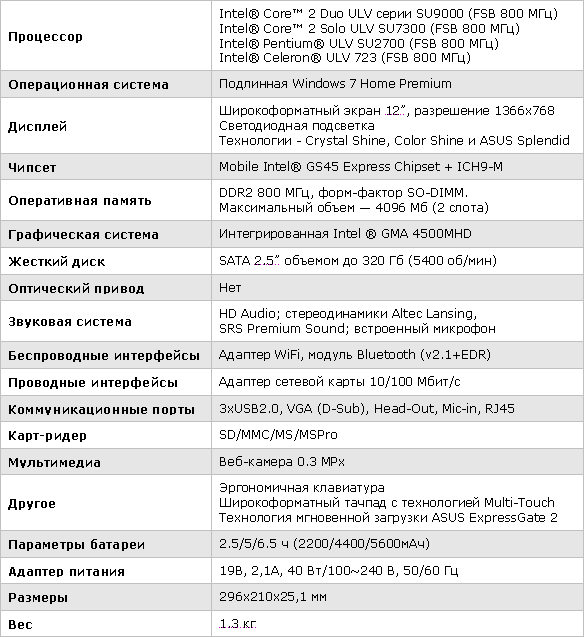
Комплектация самая стандартная – сам ноутбук, сетевой адаптер, пара инструкций (по ExpressGate, например) и три диска – с драйверами, со спасительной копией Windows и что-то там для записи дисков. В общем все то, что пригодится в устройстве без привода :) Сетевой адаптер по размерам такой же, как на нетбуках.
Что приятно – компания ASUS решила пойти в ногу со временем и теперь на большинстве устройств будет устанавливаться операционная система Windows 7. В данном случае поставлялась Windows 7 Home Premium.
Внешний вид
Ноутбук совсем небольшой – его легко можно положить на ладони и не бояться, что с какой-то стороны вдруг перевесит. Тонкий и компактный.

Как я уже говорил выше, необходимую механическую прочность этой тонкой «книге» обеспечивает ее матовая алюминиевая «обложка», она же крышка.
Перечислять разъемы не буду, скажу лишь, что между USB-портами слева очень маленькое расстояние. С той же стороны находится вентиляционное отверстие – лишь при активной работе (например, при просмотре фильма) оттуда исходит что-то теплое. Карт-ридер приятно порадовал своей всеядностью (кроме CF).



На обратной стороне за одной продолговатой крышкой скрывается жесткий диск и отсек оперативки – менять можно самому, не лишаясь гарантии.

Крышка откидывается примерно на 135 градусов – достаточно большой угол. У раскрытой «книги» из недостатков можно отметить только глянцевую рамку вокруг экрана. Часть корпуса под клавиатурой тоже глянцевая, но, благодаря необычной текстуре, отпечатков на ней совершенно не видно.

Мультисенсорный широкоформатный тачпад не имеет рельефной рамки, зато имеет тактильно приятную поверхность, состоящую из множества вдавленных «точек». Единственная хромированная кнопка под тачпадом нажимается тихо, но для ее нажатия нужны некоторые усилия.
Цифрового блока на клавиатуре не поместилось, зато то, что влезло, приятно порадует своего хозяина. Разделенные клавиши со скругленными углами имеют небольшой ход, пусть и весьма шумный при активной печати. Родные сердцу буквы, как и Fn-функции, покрашены в голубой цвет, в то время как латинские белые как снег.

Особенности работы
Кнопки включения разнесены по разные стороны (напомню, что их две — одна включает ExpressGate – встроенная в материнскую плату операционная система, которая загружается за 6-8 секунд; вторая производит обычное включение) устройства.

После запуска устройства, шума совершенно не слышно, кроме работы жесткого диска. Точно не уверен, но возможно и его можно приглушить, присвоив параметру AAM минимальное значение). Светодиоды достаточно яркие, но в темноте не слепят.
При небольшой нагрузке (работа с текстом, серфинг) ноутбук не греется. Если же включить какой-нибудь фильм (многогигабайтные mkv пошли без проблем) – через некоторое время слегка нагревается левая часть клавиатуры.
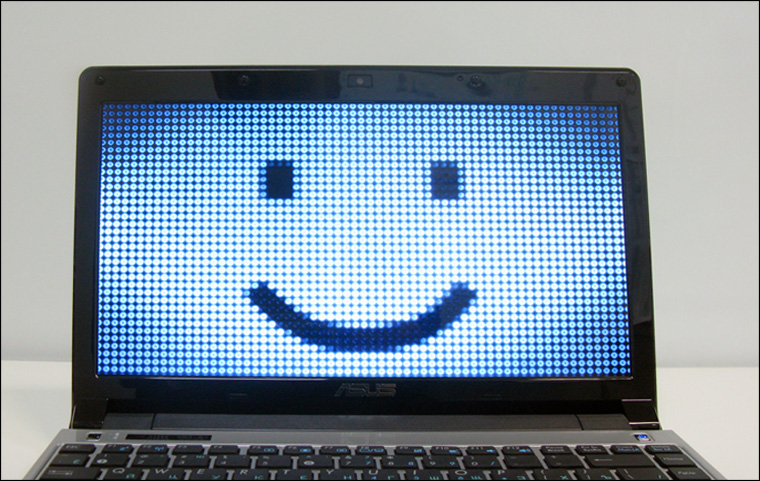
Из нестандартного на клавиатуре можно отметить вошедшие в хорошую привычку новые сочетания Fn+C (изменение через утилиту ASUS Splendid цветового режима монитора) и Fn+M (запуск приложение для работы с камерой, ASUS LifeFrame), а так же относительно новая, но несомненно приятная функция – запуск через «Fn+Стрелка» мультимедийной оболочки. Пульта хоть и нет в комплекте, но применение такому бонусу найти можно однозначно. Сочетание «Fn+Пробел» меняет режим работы ноутбука (с офисного на развлечения), позволяя, тем самым, как раз добиться тех самых мегагерц.

На рабочем столе находится подробнейший мануал именно по данной модели ноутбука, а не справка по какой-то абстрактной модели. Пригодится начинающим пользователям – в ней есть все необходимое.
Помимо инструкции так же были обнаружены две новых предустановленных программы – ASUS MultiFrame и ASUS ControlDeck.
Первая после запуска к открытым окнам добавляет справа небольшую иконку, нажав на которую, в выпадающем меню следует выбрать место, куда разместить окно. На выбор – 9 мест на двух рабочих столах. Не самый удобный менеджер виртуальных рабочих столов, тем не менее, прогресс есть.
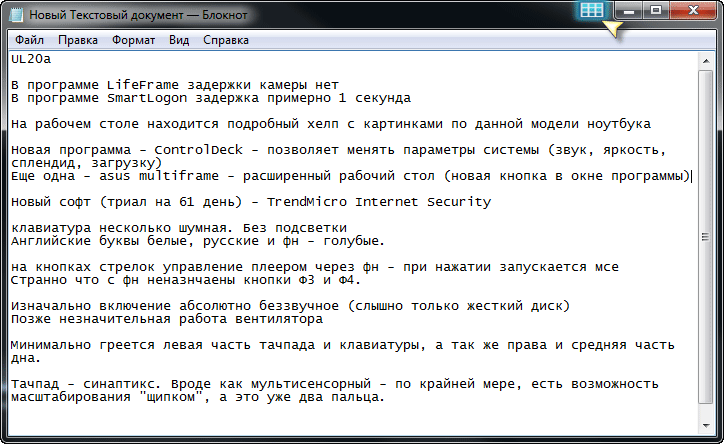
Второе нововведение – просто красивая оболочка для изменения некоторых параметров системы – громкости, яркости, цветовой схемы экрана, приложений в автозагрузке и т.д.
Скоростные замеры
Скромные размеры устройства все время вызывали какие-то нетбучные ассоциации. Наверное, именно оттуда родилась мысль сравнить производительности с тем, за что я уже брался. Это три нетбука (ASUS EeePC 1005HAG, 1000HE и сенсорный T91), имиджевый ноутбук VX5 Lamborghini и игровой компьютер ASUS Ares.
SuperPi 1.5 (арифметический тест, вычисляющий число Пи до миллионного знака после запятой).
Ноутбуку на выполнение этой задачи потребовалась ровно минута.
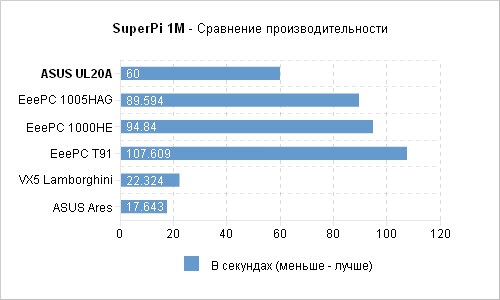
CPU Free Benchmark 2.2 – еще один арифметический тест. Чем быстрее он проходится, тем лучше.
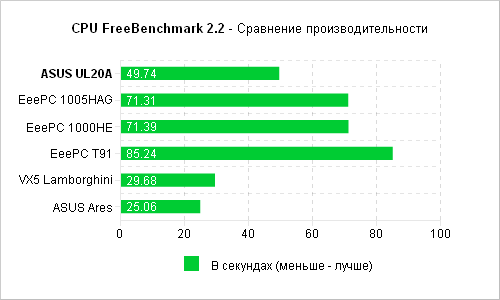
На стандартных настройках в 3DMark05 набрано 1396 баллов, в 3DMark06 – 790. Стоит иметь ввиду, что на данном ноутбуке стояла операционная система Windows 7. Кстати, индекс производительности в ней оказался 3.4 (из возможных 7.9). Могло бы быть 4.1 — если бы была более производительная видеокарта.
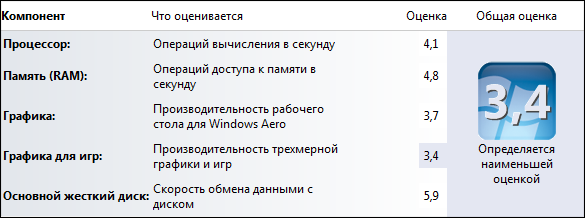
Жесткий диск Hitachi HTS545025B9A (250Гб, 5400 оборотов) в тесте HDTune Pro 3.50 достиг следующих успехов:
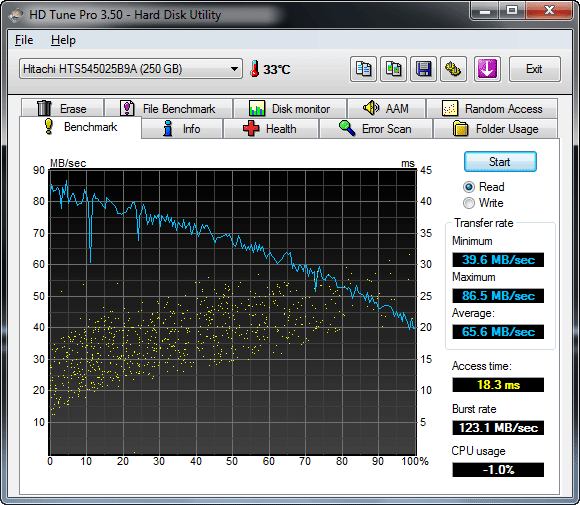
Более быстрая анимация
Время работы зависит от того, какой аккумулятор идет в комплекте. На выбор есть три – 2200 мАч (3 ячейки, 24 Вт∙ч – с таким ноутбук весит 1.3 кг), 4400 мАч (6 ячеек, 48 Вт∙ч) и 5600 мАч (9 ячеек, 62 Вт∙ч — вес будет 1.5 кг). Соответственно, производитель обещает время работы 2.5, 5 и 6.5 часов.
На тесты я брал «взрослую» модель с аккумулятором 5600мАч. Отключив все энергосберегающие фишки, я взялся за тест Battery Eater Pro 2.70. Официально тест не дружит с Windows 7 и красивого графика в конце не выдал – точное время автономной работы узналось по логам. Ноутбук исправно работал с 03:21 до 09:28, т.е. честные 6+ часов. С включенными модулями связи это время будет несколько меньше, тем не менее, за 6 часов можно много чего успеть.
Любит — не любит?
Плюсы
— Скромные размеры, небольшой вес;
— Качество сборки, частично алюминиевый корпус;
— Продолжительное время бесшумной работы от одного заряда аккумулятора;
— Яркий экран и удобная клавиатура с разделенными клавишами;
— Достаточная для большинства задач производительность;
— Предустановленные функции медиацентра;
— Цена (от 21 000р).
Минусы
— Глянцевая рамка вокруг экрана;
— Достаточно упругая кнопка тачпада;
— Клавиатура достаточно громкая и без подсветки;
— Нет встроенного привода.

Итого
Новая UL-серия устройств мне однозначно нравится – прохладный алюминий лучше пластика в любом его проявлении. И я почти уверен, что еще вернемся к этой серии, но сейчас нужно подвести какой-то итог по ее началу.
На мой взгляд, начало положено хорошее – весомых минусов, как таковых, нету. Больше всего может расстроить отсутствие привода, но в такие компактные корпуса он устанавливается очень редко. Так что с этим придется мириться, а с другими минусами, имхо, вполне можно жить.
Зато положительных моментов оказалось гораздо больше – доступная цена, достаточная для большинства типовых задач (рендерить надо на стационаре) производительность и другие «тепличные условия», которые помогут сделать повседневное обращение с железкой более комфортным. Что немаловажно – ноутбук даже отдаленно не похож на дешевую китайскую игрушку – это по-своему стильное и проработанное до мелочей устройство.
Так что если ищете стильного компактного помощника, но боитесь одноядерных нетбуков, можете смело записывать эту модель в список покупок.
 Не стесняйтесь вступать в ряды поклонников компании ;)
Не стесняйтесь вступать в ряды поклонников компании ;) А в твиттере всегда можно задать любой интимный вопрос или узнать о предстоящих обзорах.
Успехов!